
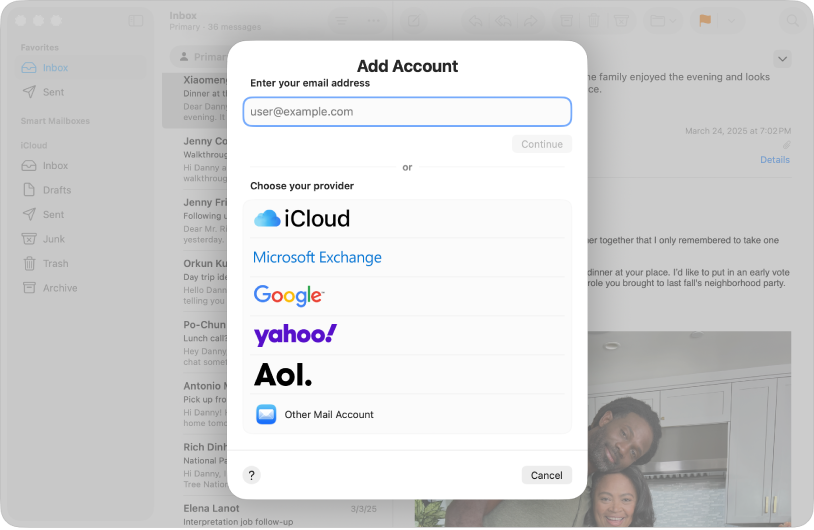
Introdução ao Mail
Configure o Mail e comece a enviar, receber e gerir todas as contas de e-mail numa única aplicação.
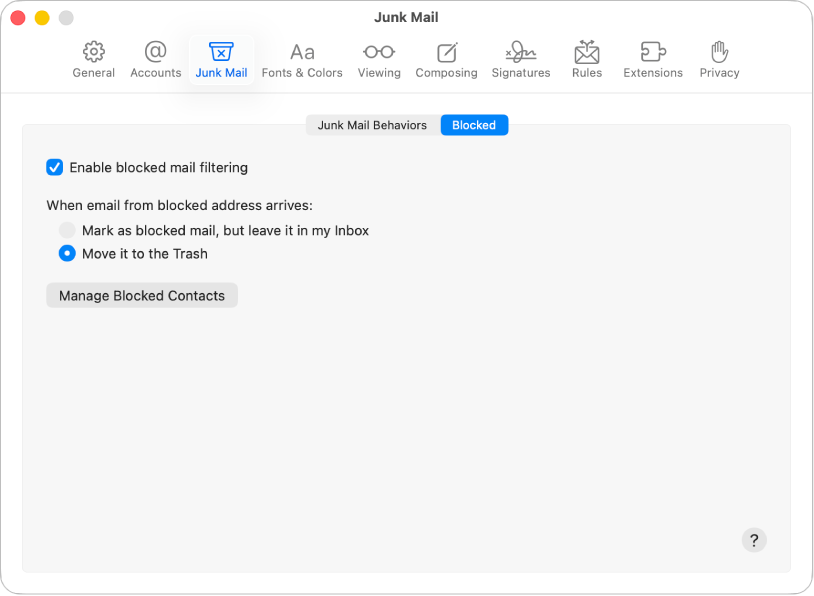
Reduzir o ruído
Mantenha a sua caixa de correio e a sua atenção concentradas no essencial bloqueando e-mails de pessoas ou grupos específicos.
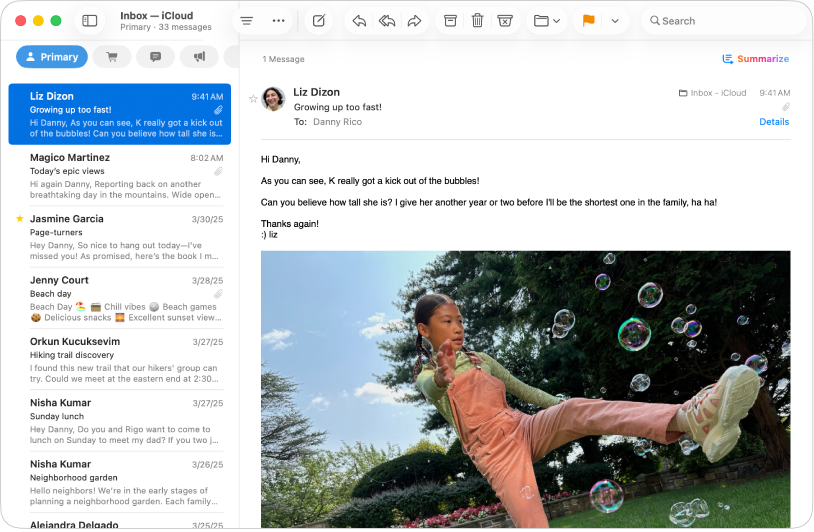
Manter tudo organizado com categorias
O Mail ordena automaticamente as mensagens em categorias: Principal, Transações, Atualizações e Promoções.
Categorizar automaticamente mensagens de e‑mail recebidas no Mail no Mac
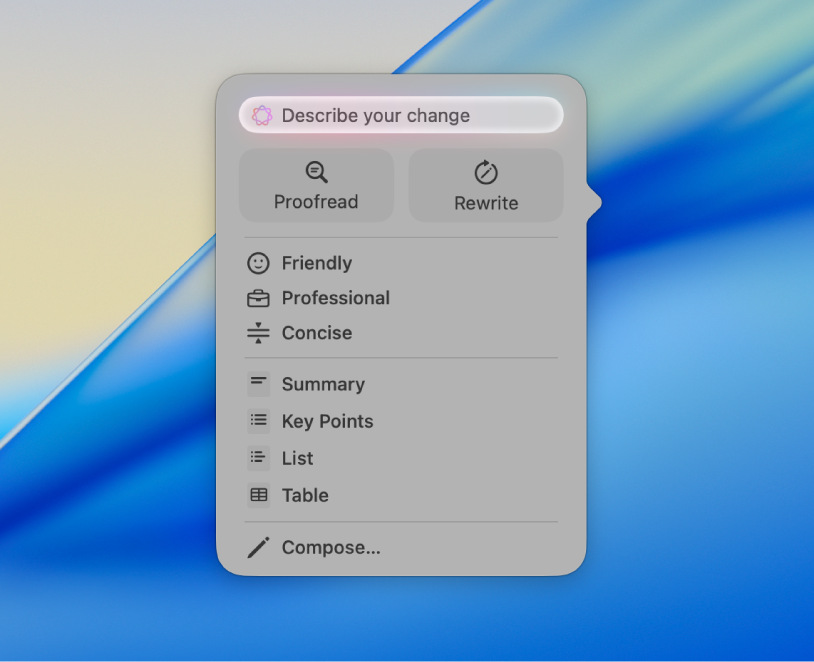
Encontrar as palavras perfeitas
Com Apple Intelligence*, pode usar ferramentas de escrita para resumir texto selecionado com um clique, rever o seu trabalho e encontrar as palavras e o tom certos.
Para explorar o Manual de Utilização do Mail, clique em “Índice” no topo da página ou digite uma palavra ou frase no campo de pesquisa.
Caso necessite de ajuda adicional, visite o site de Suporte do Mail.